Desen de linii în x4 CorelDraw
Acasă Lecții Lecția 7 linii de tragere X4 CorelDRAW
meniul principal
articole asemanatoare
Desen de linii în CorelDRAW X4. Liniile drepte, curbe, deschise și închise
Desen Acum proceda la construirea diferitelor linii: drepte si curbe, închise și deschise. și să înceapă cu construcția de linii simple.
Descarca Dimensiunea fișierului 5.6 MB.
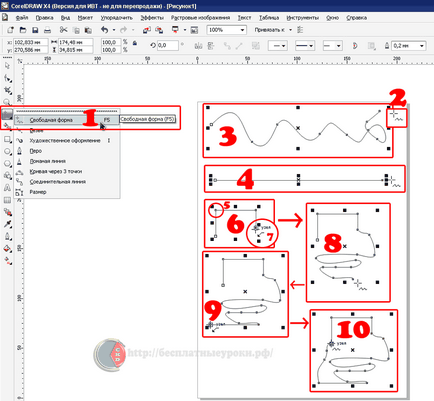
Fig. 12. linii drepte și curbe de tragere în CorelDRAW X4.
Selectați instrumentul de linie Freeform (Freehand Tool) 1 Bara de instrumente (Toolbox) pentru construcția liniei în modul de curbe arbitrare. Deplasați cursorul mouse-ului la foaia de lucru. În acest caz, indicatorul se va schimba pentru a trece linia 2. Faceți clic pe butonul stâng al mouse-ului și, fără a elibera aceasta, începe să se deplaseze mouse-ul. Ecranul va fi desenat curba 3. Se repetă mișcarea mouse-ului. Eliberați butonul din stânga al mouse-ului și curba va rămâne pe ecran.
Curbele de practică această procedură nu este diferită de desen sau desen convențional, în care, în loc de un creion folosit mouse-ul. Dacă aveți o tabletă grafică cu un stylus, crearea curbei este mai mult ca o pictură tradițională. Graphic Pen facilitează foarte mult crearea de curbe arbitrare.
directă În continuare vom trage o linie dreaptă. Poziționați cursorul mouse-ului pe un scaun gol. Dați clic și fără a lăsa în jos, începe să se deplasează mouse-ul. Și un segment va fi afișat, mărimea și direcția de care va varia în funcție de mișcarea mouse-ului. Faceți clic din nou, iar segmentul va rămâne pe ecran 4.
Pentru a desena o linie curbată strict verticală sau orizontală, în timp ce desen, apăsați și țineți apăsată tasta Ctrl. în acest caz, segmentul în procesul de tragere va fi rotit în trepte de cincisprezece grade. Verifică-l singur.
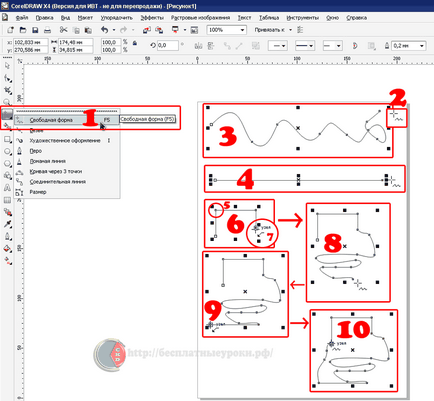
Fig. linii întrerupte 12. desen în CorelDRAW X4.
rupt Acum, că am învățat să atragă segmente drepte, mutați pentru a desena polilinii. constând din piese drepte și curbe. În acest scop, punctul final al fiecărui segment ar trebui să fie sărbătorită nu singur, și dublu-clic pe el, și ar trebui să fie un timp să faceți clic pe la ultimul punct. Poziționați cursorul mouse-ului pe un loc gol și faceți clic pe mouse-ul, și apoi începe să se deplasează mouse-ul. Și un segment va fi afișat, mărimea și direcția de care va varia în funcție. Dublu-clic pentru a crea un top 5 polilinie. Primul click al mouse-ului termină desen un segment de linie dreaptă, iar al doilea clic începe desenarea următorul segment al aceluiași punct. Mutați mouse-ul într-o nouă locație și faceți clic o dată. Avem o linie întreruptă 6 este format din trei segmente. Ia mouse-ul în direcția obiectului creat.
segmente Mutați mouse-ul la sfârșitul poliliniei nou create 6. indicatorul se va schimba într-o săgeată în transversală 7. Acest lucru înseamnă că, atunci când desen va continua crearea obiectului anterior. mai degrabă decât crearea unui nou obiect. Faceți clic pe butonul mouse-ului și, fără a elibera aceasta, mutați mouse-ul, apoi eliberați butonul. Segmentul trei drepte se adaugă la curba 8.
Faceți clic pe obiecte în sfârșitul curbei 8. Mutați mouse-ul și faceți clic din nou. Am adăugat un alt segment 9. Mutați mouse-ul la sfârșitul ultimului segment, faceți clic și glisați indicatorul în partea de sus a primului segment al poliliniei, și apoi eliberați butonul. Circuit creat obiectul 10 va fi închis.
Figurile doar metoda descrisă poate crea obiecte de orice complexitate. Singura limitare este continuitatea liniilor. Dacă ați rupt linia, va crea mai multe obiecte.